Arka Planı Değiştirmek için Fotoğraf Düzenleyiciler: 5 Çevrimiçi/Çevrimdışı Araç
Fotoğrafın arka planını değiştirmek, profesyonellerin ve amatörlerin yaptığı en temel düzenlemelerden biridir. İster bir ürün çeksinler, ister sade bir arka plan kullanmak istesinler, kumsalda gün batımını izlerken kendilerini de dahil etmek istiyorlar. Bunun arkasındaki sebepler ne olursa olsun, kesin olan bir şey var. Fotoğraflarını çekici kılmak için yapıyorlar. Çok var ücretsiz fotoğraf arka plan değiştiricileri bugün müsait. Fotoğraflarınızın arka planını değiştirirken güvenebileceğiniz en iyi çevrimiçi ve çevrimdışı fotoğraf editörlerinden bazılarını inceledik.
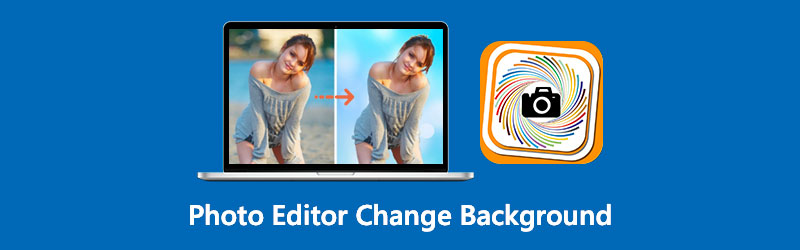
- Bölüm 1. Arka Planı Değiştirmek için Çevrimiçi Fotoğraf Düzenleyiciler
- Bölüm 2. Arka Planı Çevrimdışı Olarak Değiştirmek için Fotoğraf Düzenleyici Yazılımı
- Bölüm 3. Arka Planı Değiştirmek için Fotoğraf Düzenleyicileri Hakkında SSS
Bölüm 1. Arka Planı Değiştirmek için Çevrimiçi Fotoğraf Düzenleyiciler
1. Vidmore Arka Plan Sökücü Çevrimiçi
The Vidmore Arka Plan Temizleyici Çevrimiçi insanların bir resmin arka planını ücretsiz olarak değiştirmek istediklerinde başvurdukları web sitesidir. Basitçe söylemek gerekirse, hem Mac hem de Windows tabanlı bilgisayar sistemlerinde kullanabileceğiniz web tabanlı bir arka plan değiştiricidir.
Resimlerinizi gönderir göndermez, bu program arka planı otomatik olarak kaldırır ve bu, onu bir arka plan değiştirici için mükemmel bir alternatif haline getirir. İçine konan çok karmaşık yapay zeka nedeniyle mümkün! Ayrıca, isterseniz çekiminizin arka planını kendinizden biriyle değiştirme seçeneğine sahipsiniz.
Daha profesyonel bir görünüm vermek istiyorsanız, kırpabilir, çevirebilir ve bükebilirsiniz! JPG ve PNG gibi hemen hemen tüm fotoğraf formatlarıyla uyumludur. Bu çevrimiçi aracın, fotoğraflarınızın arka planını değiştirirken size yardımcı olacağını düşündüğünüzü varsayalım. Bu durumda, aşağıda verilen talimatları incelemek isteyebilirsiniz.
Aşama 1: Tarayıcınızda Vidmore Background Remover Online'ı arayın. Bundan sonra, üzerine tıklayın Dikey Yükle Ekranın ortasındaki düğmesine basın ve kullanılacak resmi seçin.
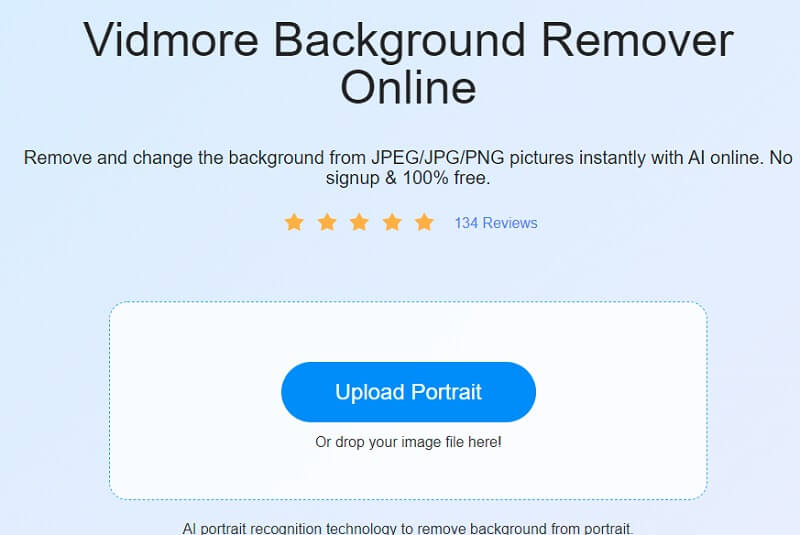
Adım 2: Yapay zeka, resminizi yükledikten sonra arka planı otomatik olarak kaldıracaktır. Bu nedenle düzenlemeye başlayabilirsiniz. tuşuna basarak başlayın Düzenle Ekranın üst kısmındaki düğmesine basın.
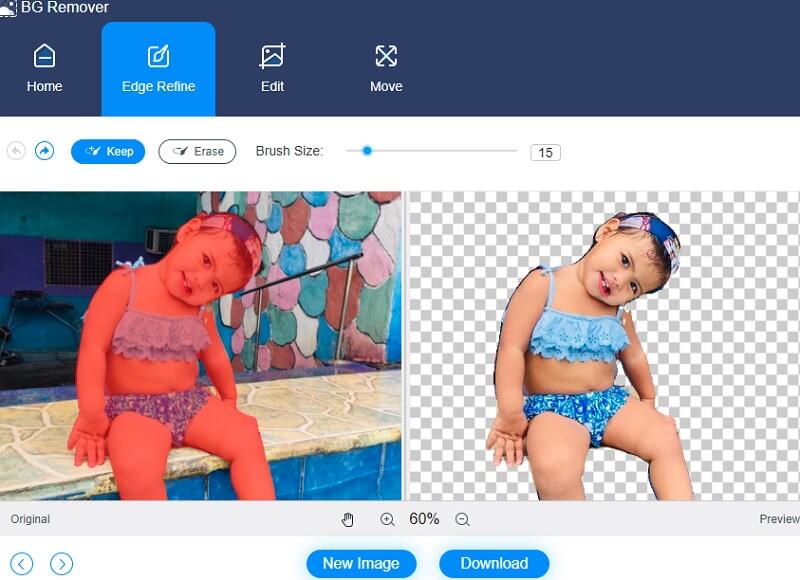
Aşama 3: düğmesine bastığınızda Düzenle düğmesi, daha fazla düzenleme seçeneği içeren yeni bir pencere görünür. Renk, Görüntü ve Kırpma seçenekler. Çekiminizin üst kısmı için bir renk seçmek, bunun için bir arka plan oluşturmak için temel görevi görecektir. Ek olarak, ürettiğiniz portre ile bir arka plan resmi entegre edebilirsiniz. Ardından, tuşuna basın Resim buton.
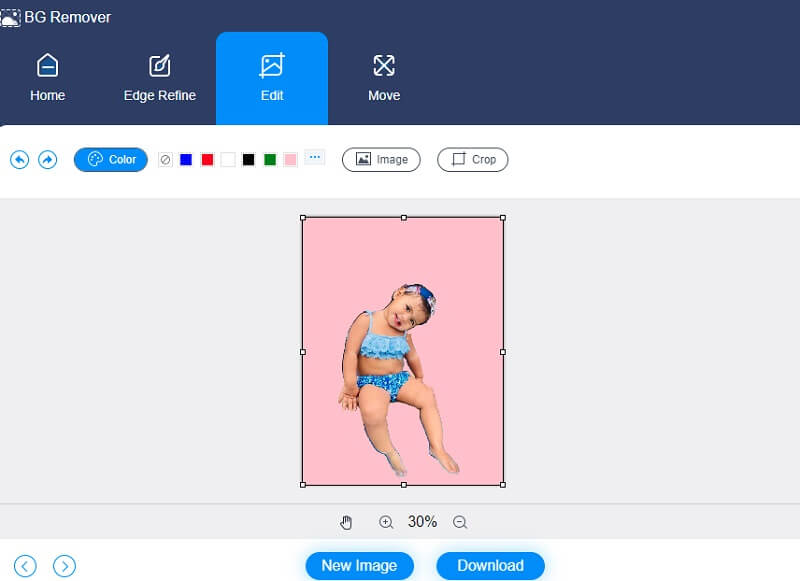
Ayrıca, açılır listeden gerekli en boy oranını seçerek Kırpma aracıyla görüntüyü kesin bir yüzdeye kadar kırpabilirsiniz. Bu seçeneği seçtikten sonra, resminizi beğeninize göre yeniden boyutlandırma seçeneğiniz olacak.
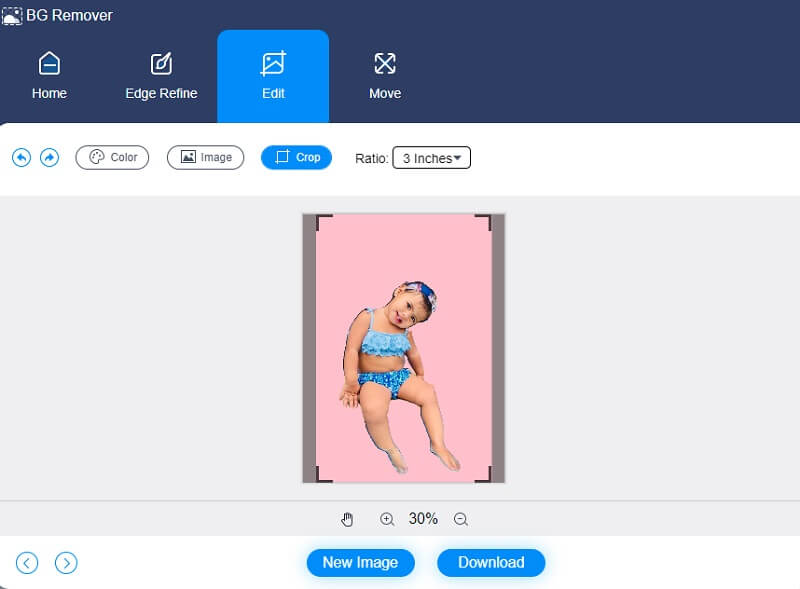
Ek olarak, Hareket Düzenleme sırasında ölçümlerini değiştirmek isterseniz resminizi ayarlamak için araç. üzerine basarak Üçgen Sembolü resmin yan tarafına çevirebilirsiniz. Ölçeği ayarlayarak görüntüyü çevirebilirsiniz.
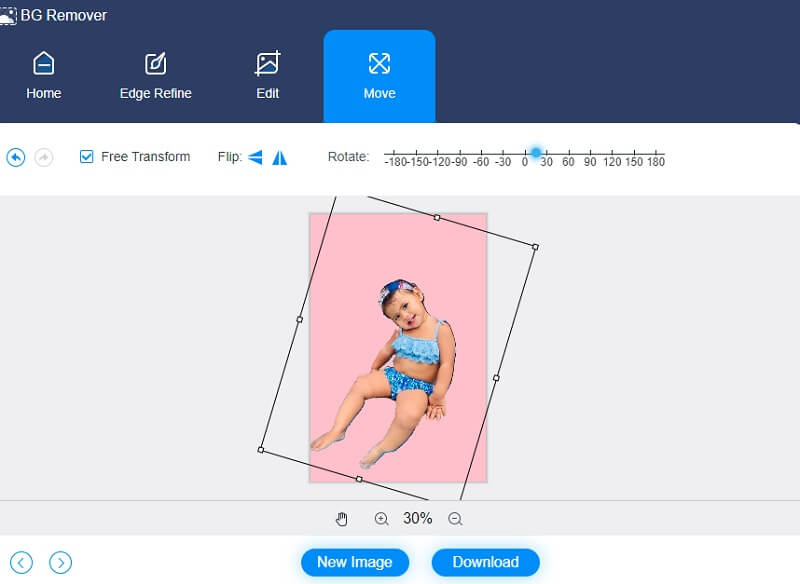
4. Adım: Resminizi tamamladıktan sonra aşağıdaki seçenekleri seçerek bilgisayarınıza indirebileceksiniz. İndir Seçenek ekranın alt kısmında bulunur.
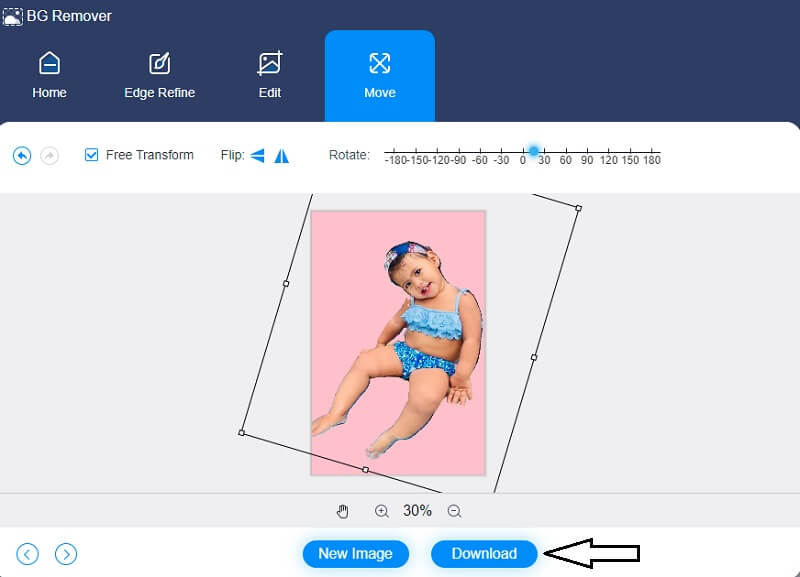
2. Fotoğraf Makas
Resminizin arka planını çevrimiçi olarak değiştirmenize yardımcı olacak bir başka mükemmel fotoğraf düzenleyici PhotoScissors'tır. Görüntülerden arka planın otomatik olarak kaldırılmasına ve birkaç zahmetsiz fare tıklamasıyla şeffaf, tek renkli veya arka plan resmiyle değiştirilmesine olanak tanır. Ayrıca, konuya daha etkili bir şekilde dikkat çekmeye yardımcı olacak bir gölge ekleyebilir ve parlaklığı ve yumuşaklığı ayarlayabilirsiniz.
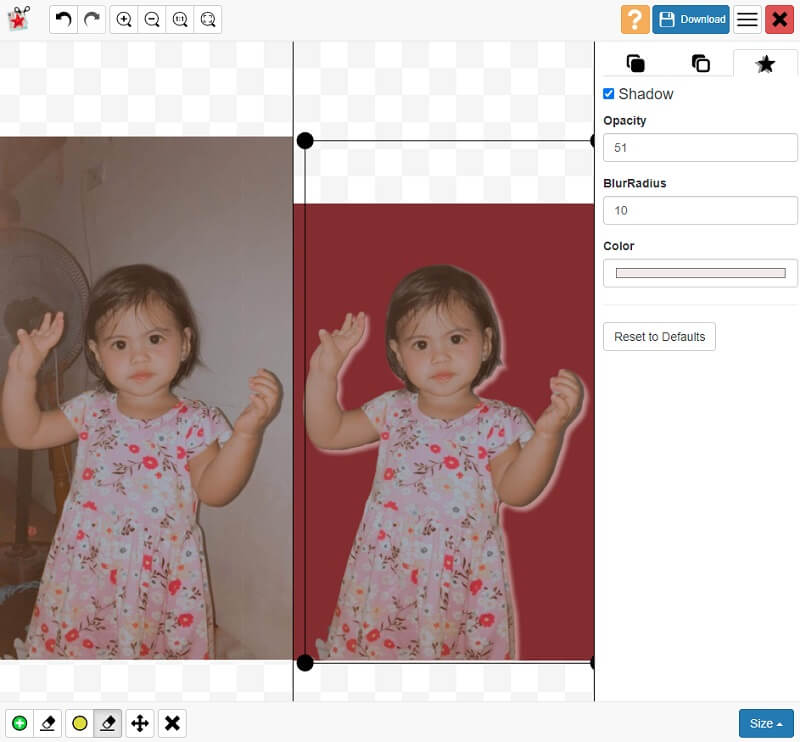
PhotoScissors'ın Artıları:
- JPG, PNG ve WebP'yi destekler.
- Arka plan değiştirmeye izin verir.
- 10MB'a kadar resim yüklemenizi sağlar.
PhotoScissors'ın Eksileri:
- Görüntü HD indirmeye izin vermiyor.
- Web'den resim seçmenize izin vermez.
3. ClipMagic
Bir Windows cihazınız varsa ve çevrimiçi bir fotoğraf düzenleyici arıyorsanız, ClipMagic'i düşünebilirsiniz. Bir görüntünün arka planını otomatik olarak kaldıran yerleşik yapay zekaya sahip tarayıcı tabanlı bir araçtır. Bu araç, resminizi daha da geliştirmek için parlaklığını, gölgesini, sıcaklığını ve doygunluğunu ayarlamanıza olanak tanır.
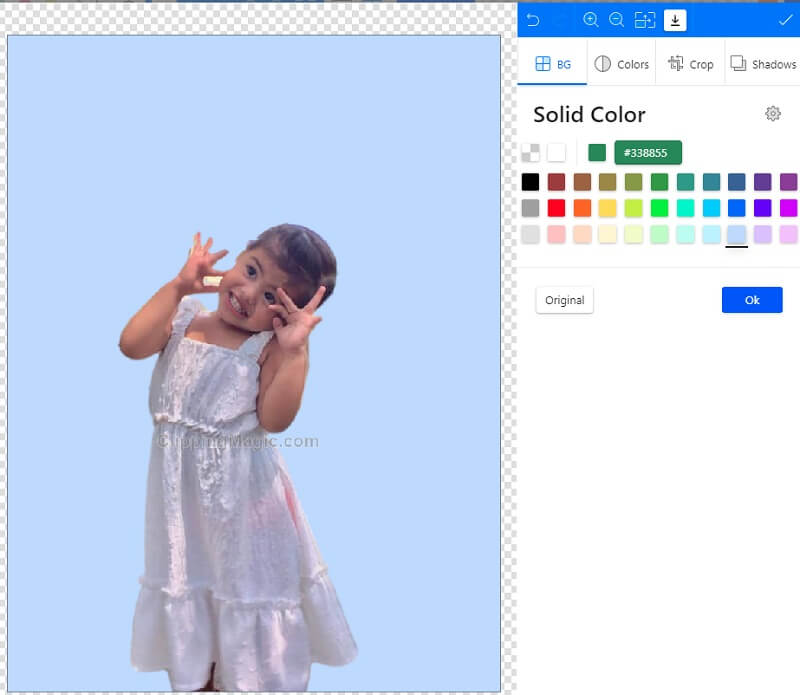
ClipMagic'in Artıları:
- Zengin fotoğraf düzenleme araçlarına sahiptir.
- Yapay zekaya sahiptir.
ClipMagic'in Eksileri:
- Bazen çökme yaşar.
Bölüm 2. Arka Planı Çevrimdışı Olarak Değiştirmek için Fotoğraf Düzenleyici Yazılımı
4. GIMP
GIMP, profesyonel bir ortamda grafikler oluşturmak ve düzenlemek için kullanabileceğiniz güçlü bir grafik düzenleme programıdır. Microsoft Windows, Linux ve Mac OS X işletim sistemleri ile uyumludur. Bu özelliklerden biri, uygulamayı kullanmayı kolaylaştıran özelleştirilmiş bir arayüz oluşturmaktır. Renk, boyut ve daha pek çok şeyi değiştirmek gibi tercihlerinize uyacak şekilde resimde ayarlamalar yapabileceksiniz.
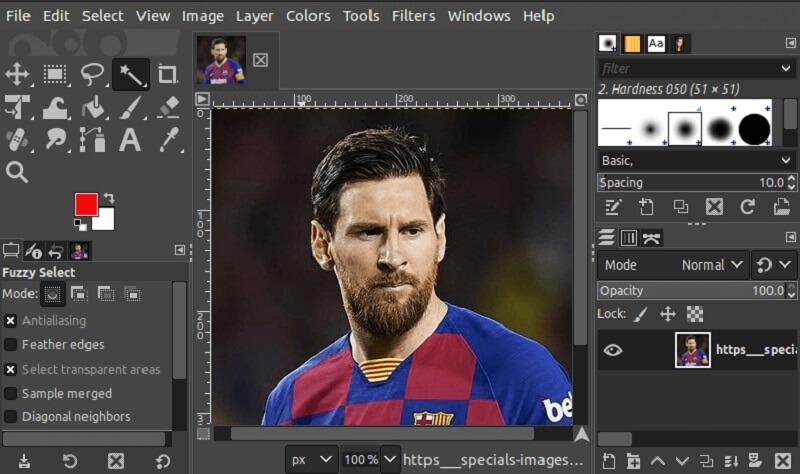
GIMP'nin Artıları:
- Yüksek derecede uyumluluğa sahiptir.
- Kullanımı tamamen ücretsizdir.
- Yeterli miktarda disk depolama kapasitesine sahiptir.
GIMP'nin Eksileri:
- Kurulum bazen zorlayıcıdır.
5. Canva
Canva'ya Mac ve Windows bilgisayarların yanı sıra cep telefonları ve tabletler de dahil olmak üzere çeşitli platformlardan erişmek mümkündür. Canva'nın popülaritesi, müşteri arayüzü ve mizanpaj düzenleme özellikleri nedeniyle son yıllarda arttı. Çok sayıda kişi Canva'nın çok etkili bir arka plan resmi kaldırma aracı içerdiğinden habersizdir. Bunun yanı sıra, kapsamlı düzenleme araçları setinin yardımıyla resimlerinizi iyileştirmeyi kolaylaştırır.
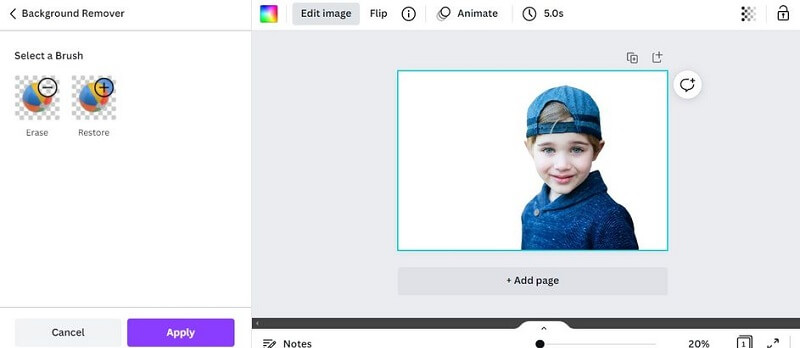
Canva'nın Artıları:
- Çeşitli düzenleme araçlarına sahiptir.
- Video klipleri düzenleyebilir.
Canva'nın Eksileri:
- Arka Plan Değiştirici ücretsiz sürümde mevcut değildir.
Daha fazla okuma:
GIMP'de Şeffaf Arka Plan Nasıl Yapılır [100% Çalışma]
Photoshop'ta Arka Planı Kolay ve Sorunsuz Bir Şekilde Şeffaf Yapma
Bölüm 3. Arka Planı Değiştirmek için Fotoğraf Düzenleyicileri Hakkında SSS
ClipMagic'i ücretsiz kullanabilir miyim?
ClipMagic'i herhangi bir abonelik olmadan veya ücretsiz olarak kullanabilirsiniz.
Hangisi daha iyi, Canva veya Photoshop?
Yerleşik varlıklarla hızlı ve basit bir şey arıyorsanız Canva en iyi değerdir. Profesyonel fotoğraflar oluşturmak, kusurları düzeltmek veya sanat eserleri yaratmak istediğinizi varsayalım. Bu durumda, Photoshop şüphesiz en iyi değerdir.
Bir fotoğraf editörünün e-ticaret için önemi nedir?
Bunları, tüketicilerinize elde etmeyi bekledikleri şeyin net bir resmini sağlamak için kullanabilirsiniz. Resminiz mükemmel olduğunda, ürün hakkında olumlu bir ilk izlenim verir. Ürününüzün kaliteli olduğunu gösterir.
Sonuç
Özellikle e-ticaret sektöründe fotoğraf düzenlemeye olan talep nedeniyle farklı arka planı değiştirmek için fotoğraf editörleri daha fazla tüketici çekmek için imajınızın Ayrıca, insanlar görüntüleriyle dalga geçmenin bir yolunu arıyorlarsa da geçerlidir. Sebep ne olursa olsun, bu incelemeyi resimlerinizi düzenlemek için yararlı bir araç bulabilir misiniz?


